

By Adela D. Louie, Last Update: October 27, 2022
Es ist sicherlich aufregend, ein neues Gadget zu haben, das Sie jeden Tag für die Schule, für die Arbeit oder für Ihr Unternehmen verwenden können. Möglicherweise waren Sie begeistert und haben viele Anwendungen installiert, die Sie wirklich nicht benötigen.
Hier werden wir diskutieren So löschen Sie eine iPad-App dauerhaft, von den Methoden bis zu den Tools, die Sie verwenden können. Sie möchten sicherlich keinen überladenen Startbildschirm mit all den Anwendungen, die Sie heruntergeladen haben, auch wenn Sie sie nicht zuerst ausprobiert haben. Die genannte Situation könnte Sie auch zu einem chaotischen Bildschirm führen, auf dem alle Apps zusammengestaut sind.
Abgesehen von dem sehr überfüllten Bildschirm können Sie auch auf ein Problem stoßen, wenn es um die Speicherkapazität Ihrer Geräte geht. Es ist bekannt, dass, wenn Sie viele Anwendungen installiert haben, dies zu viel Speicherplatz verbrauchen kann, sodass Sie die Anwendungen nicht einmal auf ihre neueren Versionen aktualisieren können.
In diesem Artikel erfahren Sie, wie Sie eine iPad-App zeitlos löschen, damit Sie es wissen können So löschen Sie Ihren Speicher auf dem iPhone, iPad und andere iOS-Geräte sowie die Verlangsamungsfunktion Ihrer Geräte.
Teil 1: Was sind die Methoden, um eine iPad-App dauerhaft zu löschen?Part #2: What Is The Easiest Way to Delete An iPad App Permanently?Teil Nr. 3: Um alles zusammenzufassen
In diesem Teil des Artikels listen wir alle Methoden auf, die Sie ausprobieren können, wenn Sie die vielen iPad-Apps auf Ihrem „Home”Bildschirm.
Die erste Methode, die wir besprechen werden, ist die „Home Screen" Methode.
Wenn Sie sagen, dass Sie eine App löschen, deinstallieren Sie sie technisch gesehen auch auf Ihrem Gerät. Wenn Sie eines der beiden tun, entfernt der Prozess die App auf Ihrem Gerät und auch ihren Inhalt.
Sie können auch die Apps wiederherstellen, die Sie gelöscht haben, aber in den letzten Tagen dachten Sie, dass Sie sie noch benötigen. Du kannst zu dem ... gehen "Gekaufte”-Liste in Ihrem App Store, um die Apps erneut herunterladen zu können, und Sie sollten dieselbe Apple-ID verwenden, wenn Sie sie zum ersten Mal gekauft haben.
Hier sind die Schritte, die Sie tun sollten:
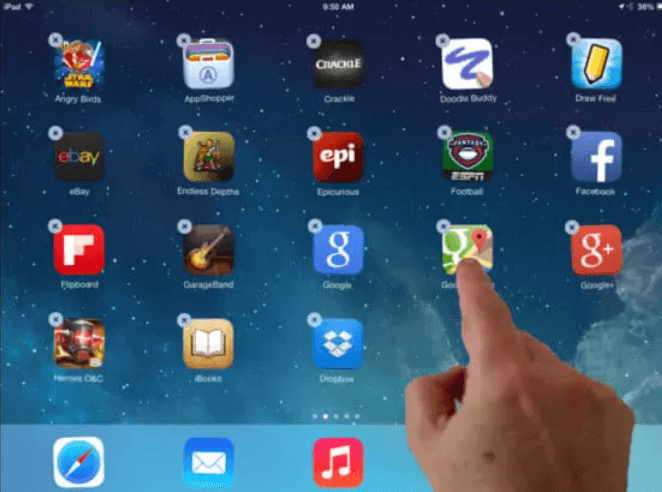
Die zweite Methode zum dauerhaften Löschen einer iPad-App ist die Verwendung des „Einstellungen " von dem iOS System Ihres Geräts.
Bevor wir mit der Verwendung des „Einstellungen ” to remove an app, there are two terms that you should be familiar with first, the “Auslagern einer App", und das "Löschen einer App".
Wenn Sie sich entschieden haben, eine App auszulagern, entfernen Sie die App nicht von Ihrem iPad, Sie speichern und entfernen nur die Daten der App. Die App belegt keinen Speicherplatz mehr auf Ihrem Gerät, Sie können sie jedoch ohne Datenverlust erneut installieren.
Wenn Sie andererseits sagen, dass Sie eine App löschen, entfernen Sie die App vollständig, zusammen mit den Daten, die sie hat oder die Sie gespeichert haben, wie Passwörter und Benutzernamen.
So, here are the steps on how to delete an iPad app permanently, you can always try to re-install it by going to the App store.
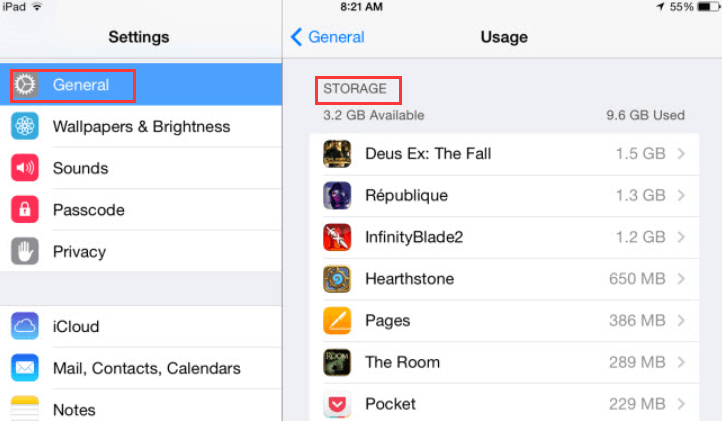
Diese beiden sind nur einige der Methoden, mit denen Sie versuchen können, eine App auf Ihrem zu löschen iPad und vermeiden Sie Speicherprobleme und vieles mehr.
Sie haben zwei der gängigsten Methoden zum dauerhaften Löschen einer iPad-App gelesen. Sie sind leicht zu befolgen und könnten irgendwie die Aufgabe übernehmen, die Apps auf Ihrem iPad zu deinstallieren. Wie können Sie jedoch sicher sein, dass sie endgültig gelöscht werden?
Falls Sie sicherstellen wollten, dass die Apps, die Sie löschen wollten, vollständig von Ihrem System verschwunden sind, warum versuchen Sie es nicht mit FoneDog iPhone-Reiniger?
It is a very trusted partner when it comes to the proper organization and management of the data that you have on your device. If you feel like you have to unload and delete some items, this will efficiently give you the output that you deserve. It functions fast, and you no longer have to deal with the manual deleting of items which can really be such a waste of time.
Mit dem FoneDog iPhone Cleaner können Sie die „Alle Daten löschen”-Funktion, mit der Sie alles, was Sie wollten, mit nur einem einzigen Tippen vollständig löschen können. Sie können auch bestimmte Elemente oder Dateien auswählen, die Sie mit dem iPhone Cleaner löschen möchten.
Abgesehen vom Löschen von Dateien können Sie den FoneDog iPhone Cleaner auch verwenden, um Ihre Dateien wiederherzustellen, zu übertragen oder jederzeit ein Backup für sie zu erstellen.
Das erste, was Sie tun müssen, um den FoneDog iPhone Cleaner zu verwenden, ist das Herunterladen und Installieren der App auf Ihrem Computer. Verwenden Sie dann Ihr Lightning-Kabel, um Ihr Gerät mit Ihrem Computer zu verbinden, und tippen Sie dann auf „Vertrauen und“ um weitermachen zu können. Sie können auch den Inhalt Ihres Geräts überprüfen, indem Sie auf „Quick-Scan”, and in case you wanted to know more about the files that are stored on your iPad, tap “Weitere infos".
Lassen Sie uns nun mit den Schritten fortfahren, wie Sie eine iPad-App mithilfe des FoneDog iPhone Cleaner dauerhaft löschen können.
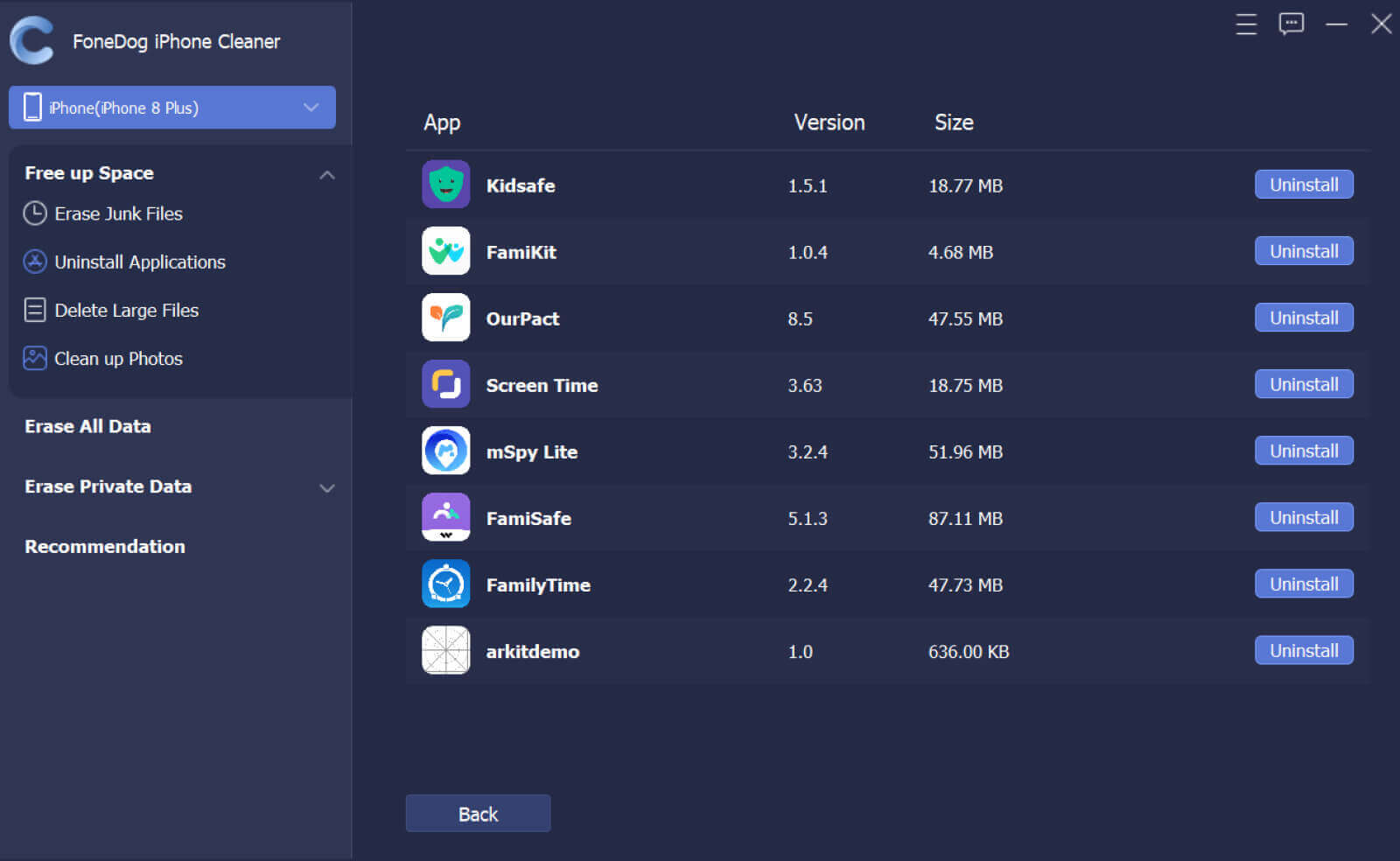
Und das ist alles! So einfach ist es, alle Apps auf Ihrem iPad dauerhaft zu löschen. Der FoneDog iPhone Cleaner, der ist der Top-Lagerreiniger auf dem Markt, ist definitiv ein großartiges Werkzeug, um sicherzustellen, dass Ihre Geräte gesund laufen und gut funktionieren.
Menschen Auch LesenSo kaufen Sie mehr Speicherplatz auf dem iPhone: Eine vollständige Anleitung[Gelöst] Mein iPhone sagt, ich habe keinen Speicherplatz, aber ich habe alles gelöscht
Es ist wirklich aufregend, ein neues Gerät zu benutzen. Sie können alles installieren, was Sie möchten und auch brauchen, aber am besten wählen Sie auch die aus, die Sie wirklich brauchen und natürlich die, die Sie verwenden werden. Dies soll verhindern, dass Sie viel Speicherplatz verlieren, den Sie immer noch verwenden können, um einige Dateien aufzubewahren, die Sie möglicherweise in Zukunft benötigen.
Andererseits ist es auch gut, dass Sie über ausreichende Kenntnisse verfügen, wie Sie eine iPad-App dauerhaft löschen können. Es ist auch eine Vorsichtsmaßnahme, falls Sie wenig Speicherkapazität haben oder Ihr Gerät bereits zu langsam ist, um zu funktionieren.
Wir hoffen, dass Sie alle Informationen, die wir mit Ihnen geteilt haben, in Zukunft nutzen können. Es ist vollgepackt mit Tools und Methoden, die Ihnen sicherlich dabei helfen, eine iPad-App dauerhaft zu löschen.
Hinterlassen Sie einen Kommentar
Kommentar
iPhone Cleaner
EasilyGeben Sie einfach Speicherplatz frei und beschleunigen Sie Ihr iPhone
Kostenlos Testen Kostenlos TestenBeliebte Artikel
/
INFORMATIVLANGWEILIG
/
SchlichtKOMPLIZIERT
Vielen Dank! Hier haben Sie die Wahl:
Excellent
Rating: 4.7 / 5 (basierend auf 73 Bewertungen)